Page 1

TomTom Speed
Cameras app
Przewodnik informacyjny
Page 2
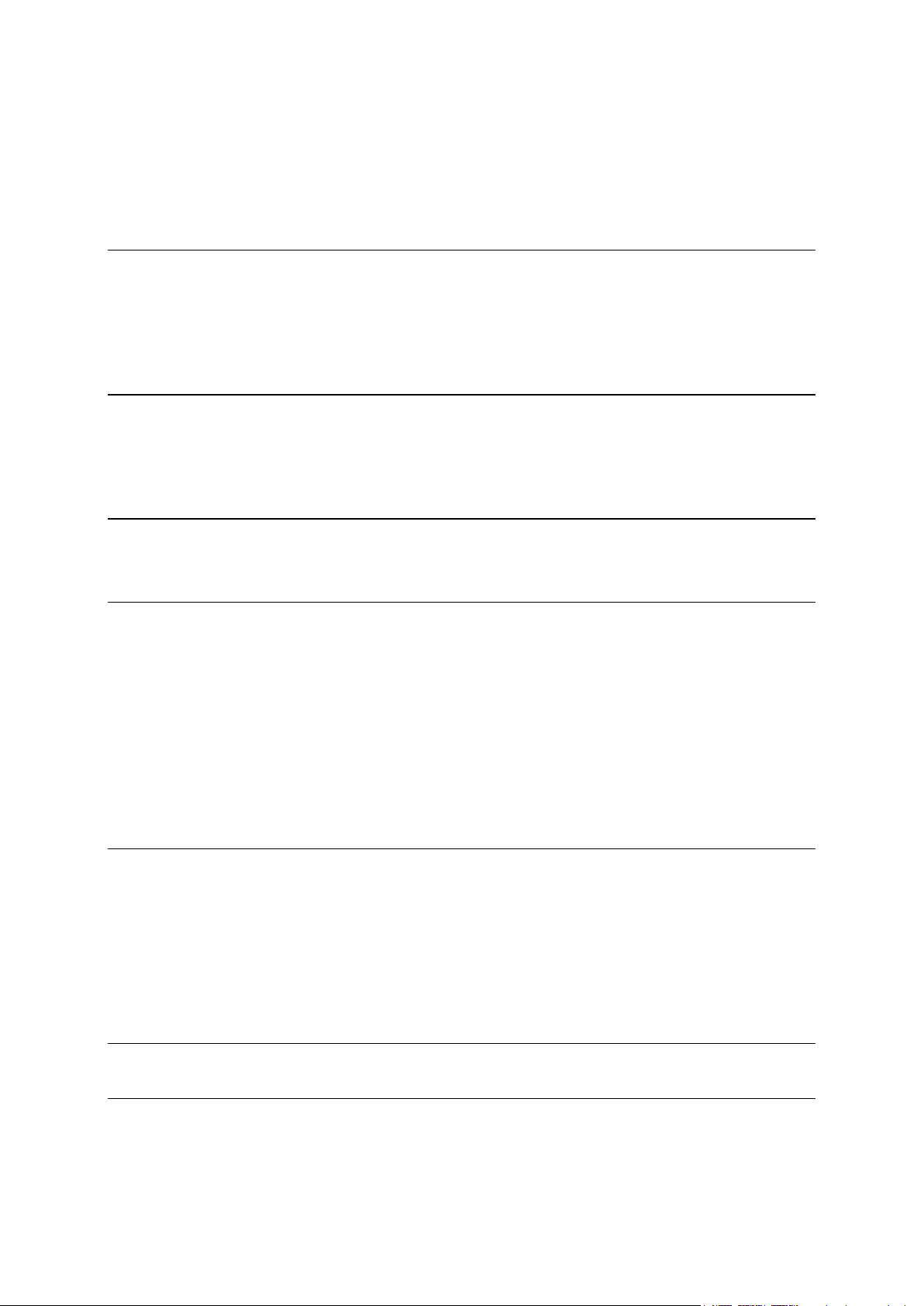
Spis treści
Przeczytaj to najpierw 3
Przedstawiamy TomTom Speed Cameras app................................................................................. 3
Częstotliwość aktualizacji danych o fotoradarach ............................................................................ 4
Udostępnianie informacji społeczności TomTom ............................................................................ 4
Dostępność w różnych regionach ..................................................................................................... 5
Rozpoczynanie pracy 6
Uruchamianie aplikacji TomTom Speed Cameras app .................................................................... 6
Zatrzymywanie aplikacji Speed Cameras app .................................................................................. 6
Odbiór sygnału GPS ........................................................................................................................... 6
Widok z perspektywy kierowcy 7
Widok z perspektywy kierowcy ......................................................................................................... 7
Fotoradary 9
Ostrzeżenia o fotoradarach ................................................................................................................ 9
Zbliżanie się do fotoradaru w pobliżu ............................................................................................. 10
Informacje o fotoradarach mierzących średnią prędkość .............................................................. 10
Zgłoś fotoradar ................................................................................................................................. 11
Usuń fotoradar .................................................................................................................................. 12
Zakup nowej subskrypcji usługi Fotoradary ................................................................................... 12
Sprawdzanie subskrypcji usługi Fotoradary ................................................................................... 12
Odnawianie subskrypcji usługi Fotoradary ..................................................................................... 12
Przywracanie subskrypcji usługi Fotoradary................................................................................... 13
Ustawienia 14
Zmiana ustawień .............................................................................................................................. 14
Dźwięk ostrzeżenia ........................................................................................................................... 14
Ostrzeżenia o fotoradarach .............................................................................................................. 14
Czas ostrzeżenia ............................................................................................................................... 15
Jednostki odległości ......................................................................................................................... 15
Informacje o aplikacji ....................................................................................................................... 15
Dodatek i prawa autorskie 16
Informacje o prawach autorskich 18
2
Page 3
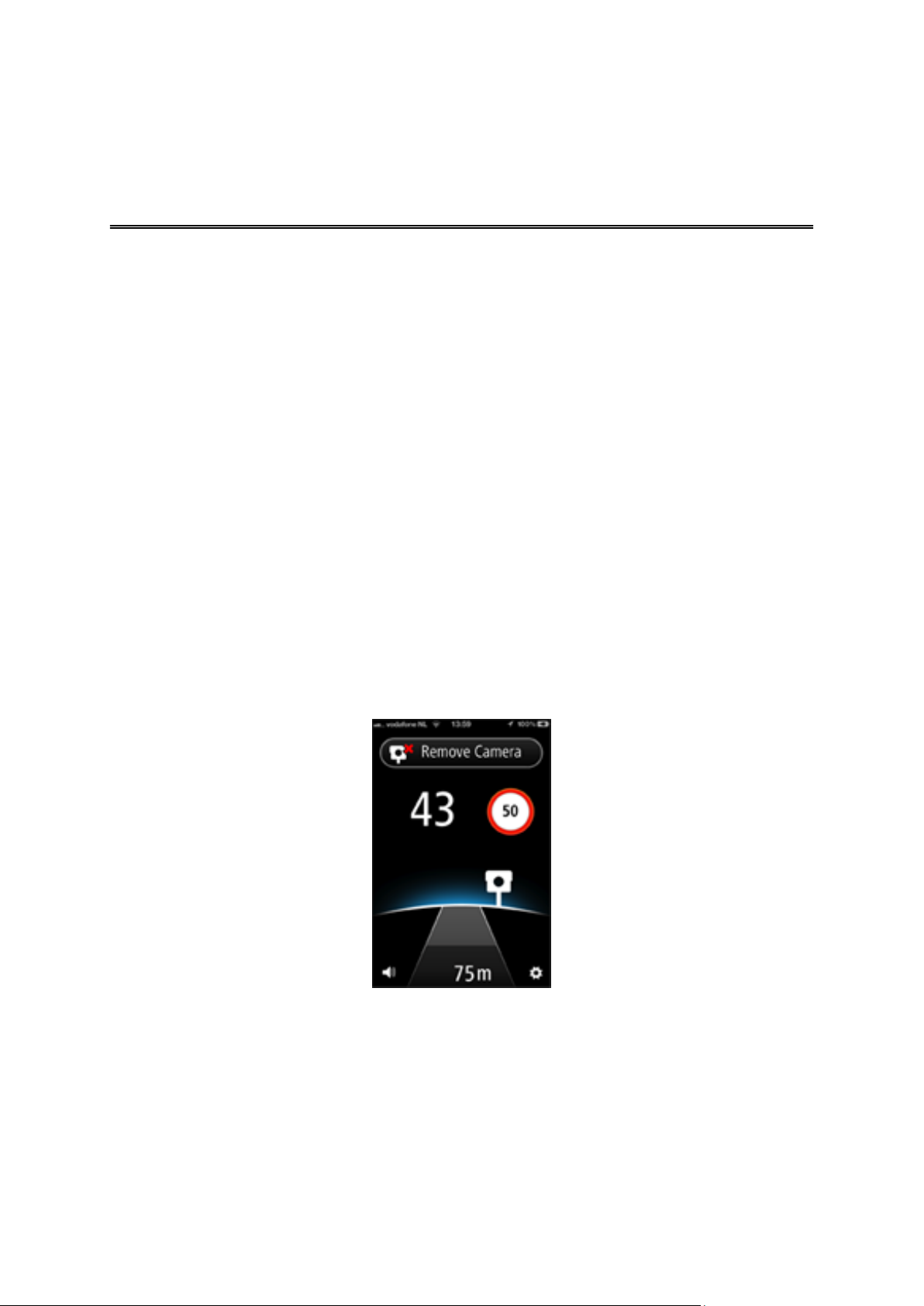
Przedstawiamy TomTom Speed Cameras app
Przeczytaj to najpierw
Niniejszy przewodnik informacyjny zawiera instrukcje dotyczące obsługi TomTom Speed Cameras
app. Ta aplikacja zawiera informacje na temat następujących typów fotoradarów:
Fotoradary stacjonarne
Fotoradary przenośne
Fotoradar średniej prędkości
Kontrolne kamery drogowe
Wyświetlane informacje są ciągle aktualizowane przez użytkowników produktów TomTom i in-
nych, a następnie często przesyłane do odpowiedniej aplikacji, dzięki czemu zawsze masz aktualne
informacje. Możesz też pomóc, zgłaszając nowe pozycje fotoradarów i usuwając pozycje nieak-
tualne.
W przypadku zbliżania się do fotoradaru ikona fotoradaru zostanie wyświetlona na horyzoncie i
zostanie wyemitowany dźwięk ostrzeżenia. Dźwięk, który usłyszysz, zależy od tego, czy aktualnie
przekraczasz dozwoloną prędkość, czy też nie.
Odległość do fotoradaru jest wyświetlana na dole ekranu podczas zbliżania się do niego.
Wyświetlany jest przycisk Usuń fotoradar, aby można było zgłosić usunięcie fotoradaru, jeśli nie
znajduje się już on w tym miejscu.
W przypadku posiadania subskrypcji usługi Fotoradary TomTom aktualna prędkość i obowiązujące
ograniczenie prędkości są wyświetlane nawet wtedy, gdy w pobliżu nie ma fotoradaru.
3
Page 4
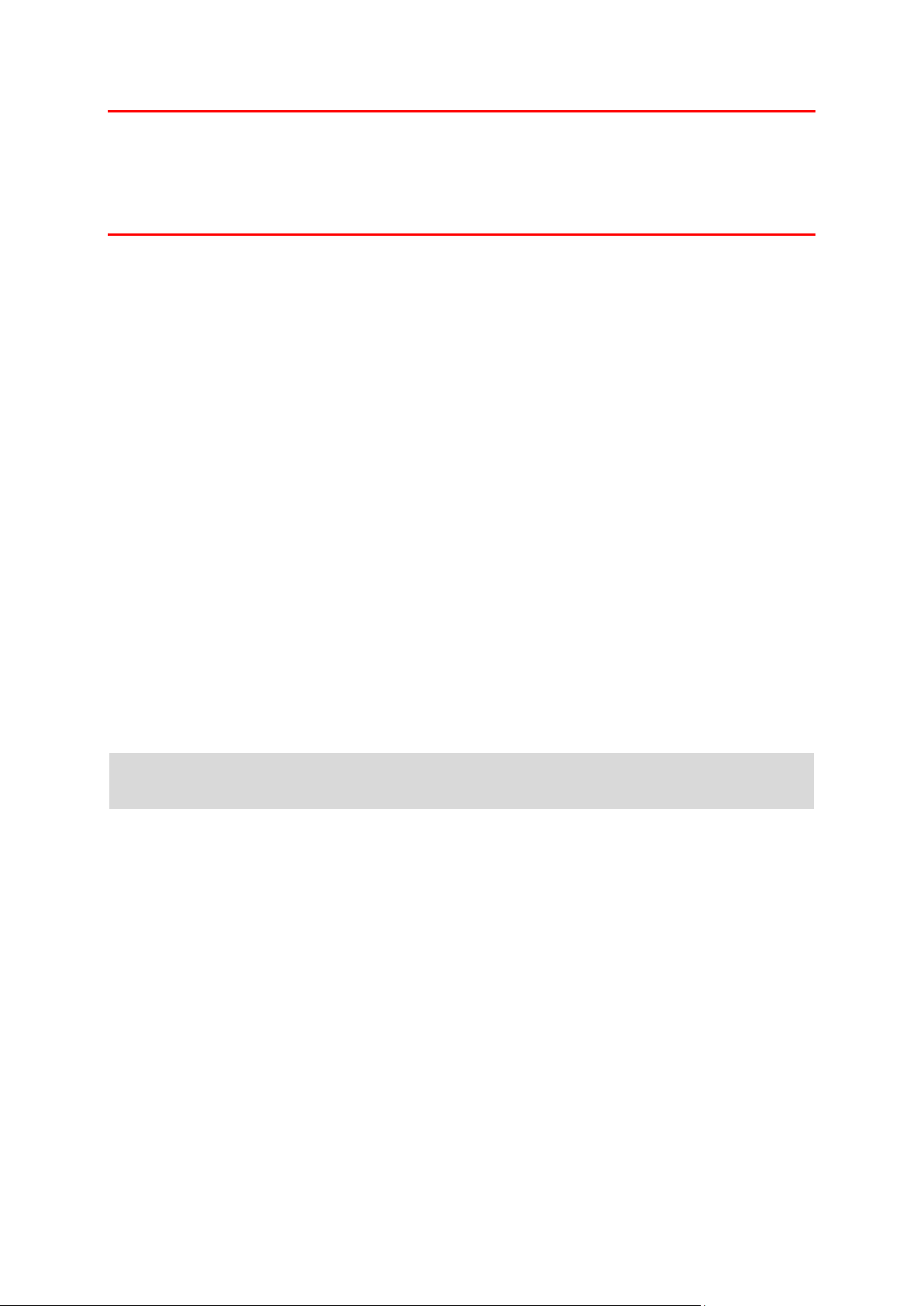
Ważne: Aplikacja Fotoradary jest dostępna tylko dla urządzeń iPhone 3GS, iPhone 4, iPhone 4S,
iPad z 3G i Wi-Fi oraz iPad2 z 3G i Wi-Fi.
Korzystanie z usługi Fotoradary wymaga połączenia danych (GPRS, EDGE, UMTS lub CDMA).
Operator sieci komórkowej może pobierać opłaty za wykorzystanie bezprzewodowego transferu
danych.
Częstotliwość aktualizacji danych o fotoradarach
Usługa Speed Cameras app jest ciągle aktualizowana, o ile nie zostanie przerwane połączenie z
serwerem TomTom.
Brak możliwości pobrania przez aplikację aktualizacji z serwera TomTom może wynikać z następu-
jących przyczyn:
Twoja subskrypcja wygasła. Ograniczenia prędkości nie są już wyświetlane, jeśli subskrypcja
wygasła i otrzymasz powiadomienie. Zapoznaj się z częścią Sprawdzanie subskrypcji usług
Fotoradary.
Możliwe, że w urządzeniu opcja „Cellular Data” (Dane telefonii komórkowej) jest wyłączona lub
włączony jest tryb samolotowy. Można to sprawdzić w ustawieniach urządzenia.
Możliwe, że znajdujesz się na obszarze, na którym jest słaby sygnał sieci komórkowej. Skon-
taktuj się z operatorem sieci komórkowej, czy na danym obszarze występują trudności z
połączeniem z sieciami przesyłającymi dane.
Udostępnianie informacji społeczności TomTom
Aplikacja musi udostępniać te dane o pozycji firmie TomTom, aby możliwe było korzystanie z
usługi Fotoradary. Informacje te są używane anonimowo w celu ulepszenia naszych produktów i
usług. Zostaniesz poproszony o udostępnianie tych informacji po zakupieniu subskrypcji usługi
Fotoradary. Jeśli po zakupieniu subskrypcji nie zechcesz udostępniać tych informacji firmie
TomTom, nie możesz korzystać z tej aplikacji.
Uwaga: Data końcowa subskrypcji pozostaje bez zmian, także w przypadku nieudzielenia
pozwolenia na udostępnienie nam tych informacji.
Dodatkowe informacje
W celu poprawnego działania, niniejsza aplikacja pobiera z urządzenia informacje o pozycji
użytkownika. Aplikacja musi udostępniać dane o pozycji firmie TomTom przy użyciu połączenia
internetowego w urządzeniu. Udostępniane są również dane pozwalające na identyfikację posiadanego urządzenia i jego użytkownika. Informacje te są wykorzystywane do przesyłania żądanych
informacji do urządzenia, do weryfikowania stanu subskrypcji oraz do poprawiania jakości naszych
usług.
Korzystając z opcji przesyłania informacji do firmy TomTom, użytkownik pomaga w poprawie
takich aspektów jazdy, jak dokładność map oraz płynność i natężenie ruchu. Doceniamy pomoc
użytkowników. Firma TomTom nie udostępni danych przesłanych z aplikacji użytkownika stronom
trzecim.
4
Page 5
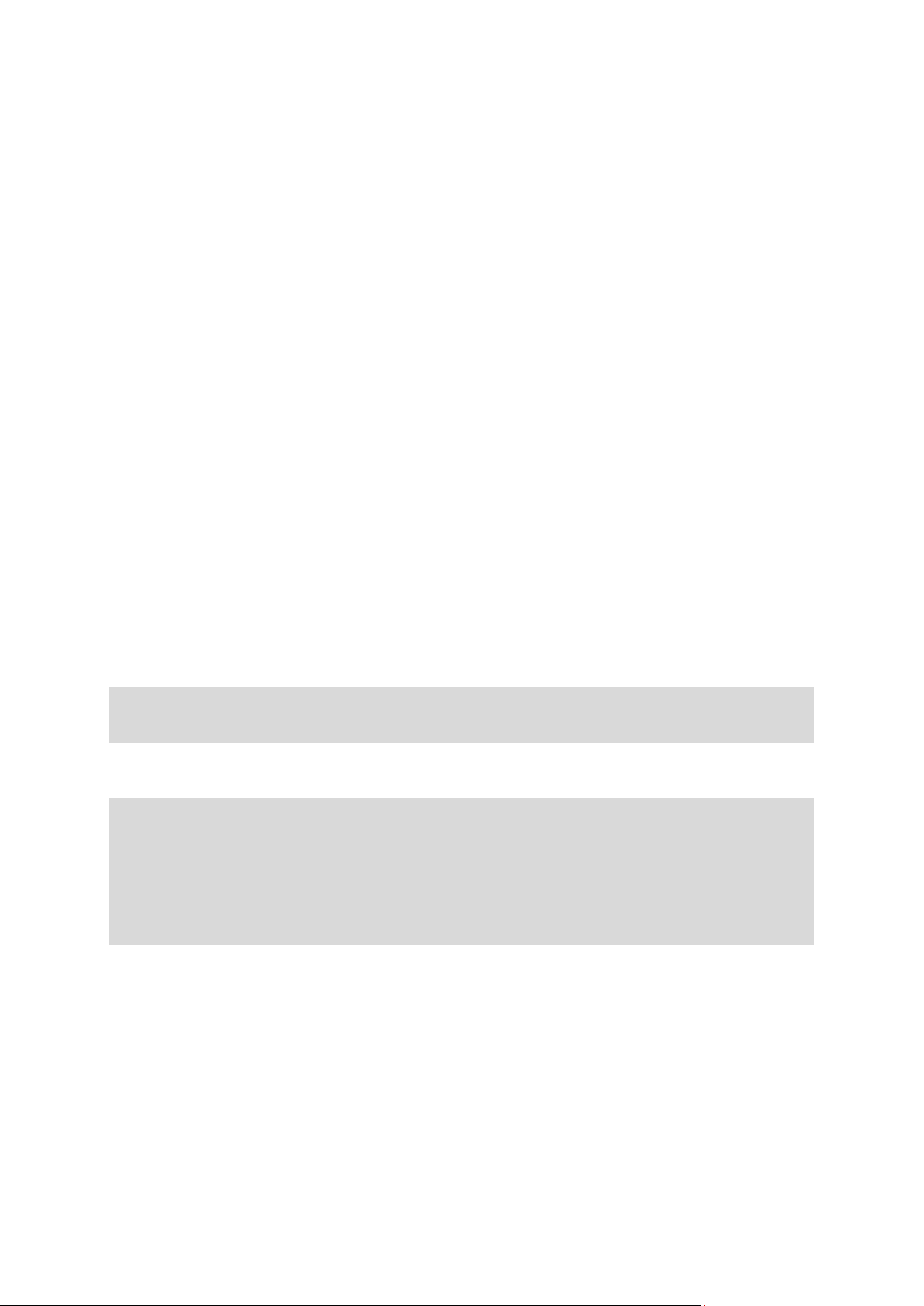
Aby subskrybować i używać usługi Fotoradary TomTom, należy utworzyć konto MyTomTom. To
konto jest używane przez firmę TomTom w celu umożliwienia dostępu do aktualizacji usługi
Fotoradary oraz pomocy technicznej. Twoje osobiste dane nie będą udostępniane innym od-
biorcom. Możesz również subskrybować Wiadomości TomTom, aby otrzymywać na swój adres email najnowsze wiadomości, informacje o produktach i oferty specjalne firmy TomTom.
Aplikacja będzie gromadziła informacje w sposób ciągły i przesyłała je do firmy TomTom w regu-
larnych odstępach tylko, gdy wyrazisz na to zgodę i zasubskrybujesz usługę Fotoradary. Do infor-
macji tych należą dane identyfikacyjne urządzenia, nazwa Twojego konta MyTomTom oraz infor-
macje na temat tras i pozycji.
Firma TomTom wykorzystuje te informacje w celu zapewnienia dostępu do Fotoradary i usprawni-
enia działania usług TomTom.
Jeśli nie wyrazisz zgody na przesyłanie informacji, żadne informacje nie będą przesyłane do firmy
TomTom, ale odbieranie informacji usługi Fotoradary będzie niemożliwe.
W ciągu 20 minut od zamknięcia aplikacji firma TomTom automatycznie i trwale usuwa wszelkie
dane umożliwiające identyfikację użytkownika lub urządzenia. Takie anonimowe dane wykorzysty-
wane są następnie w celu usprawniania działania produktów i usług firmy TomTom, takich jak
mapy oraz dane dotyczące średnich prędkości jazdy. Wspomniane produkty i usługi są także
wykorzystywane przez agencje rządowe i firmy.
Po zasubskrybowaniu usługi Fotoradary TomTom można zgłaszać pozycje fotoradarów. W takim
przypadku do firmy TomTom są wysyłane raporty z informacjami o lokalizacji, które są
przechowywane wraz z danymi z konta MyTomTom. Firma TomTom wykorzystuje te informacje w
celu ulepszenia usługi Fotoradary. Jeśli użytkownika nie zezwoli na udostępnianie informacji,
przesyłanie raportów o fotoradarach nie będzie możliwe.
Uwaga: Jeśli użytkownik nie zezwoli na udostępnianie informacji, okres ani data zakończenia
subskrypcji usług nie ulegają zmianie.
Dostępność w różnych regionach
Uwaga: Usługa Fotoradary jest dostępna tylko w państwach, które są obsługiwane przez ap-
likację. Dotknij opcji Ustawienia i wybierz pozycję Informacje, aby wyświetlić listę państw, które
są obsługiwane przez aplikację.
Korzystanie z aplikacji za granicą może wiązać się z opłatami za roaming danych, które mogą
być znacznie wyższe niż standardowe opłaty za przesył danych. Więcej informacji można uz-
yskać od operatora sieci komórkowej.
5
Page 6
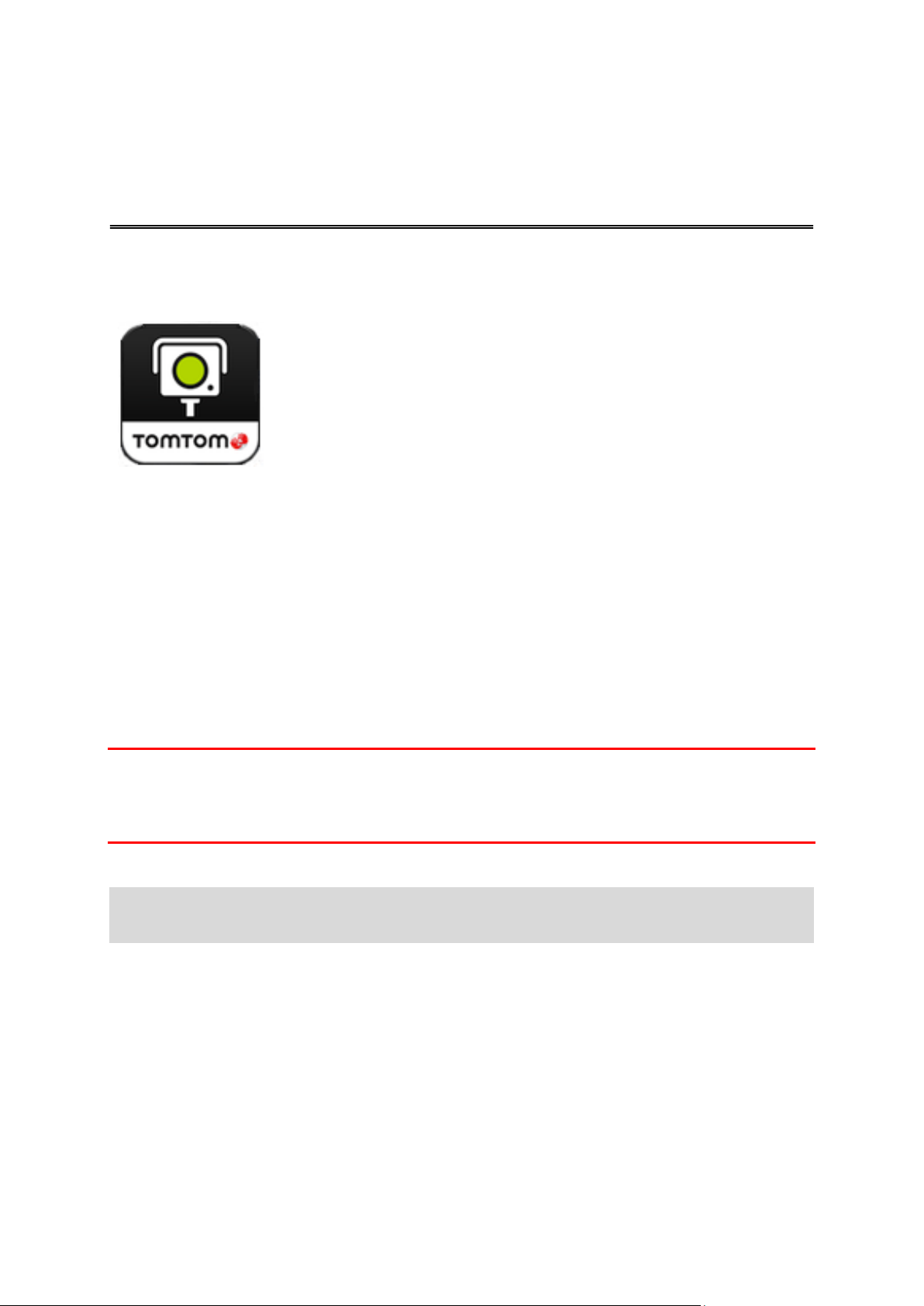
Uruchamianie aplikacji TomTom Speed Cameras app
Dotknij tego przycisku w urządzeniu iPhone lub iPad, aby uruchomić
aplikację Speed Cameras app.
Język przycisków i opcji menu w aplikacji Speed Cameras app jest taki
sam, jak język wybrany w ustawieniach urządzenia Apple.
Rozpoczynanie pracy
Zatrzymywanie aplikacji Speed Cameras app
Dotknij przycisku Dom w urządzeniu, aby zatrzymać aplikację.
Odbiór sygnału GPS
Podczas pierwszego uruchomienia aplikacji Speed Cameras app ustalenie pozycji GPS może potrwać kilka minut. Aby upewnić się, że odbiór sygnału GPS jest dobry, wyjdź z urządzeniem na
zewnątrz. Duże obiekty, takie jak wysokie budynki, mogą w niektórych przypadkach zakłócać od-
biór sygnału.
Ważne: Aplikacja Speed Cameras app nie może podawać ostrzeżeń, jeśli nie odbiera sygnału GPS.
Jeśli urządzenie nie odbiera sygnału GPS, aplikacja wykorzystuje informacje o pozycji wysyłane
przez sieci Wi-Fi lub stacje bazowe sieci komórkowej. Informacje te są wykorzystywane do ustale-
nia przybliżonej pozycji oraz pobrania pozycji pobliskich fotoradarów.
Uwaga: Użycie akcesorium odbierającego sygnał GPS może poprawić dokładność odbieranego sygnału GPS w niektórych urządzeniach.
6
Page 7

Widok z perspektywy kierowcy
Widok z perspektywy kierowcy
1. Przycisk Zgłoś lub Usuń fotoradar. Ten obszar pokazuje średnią prędkość podczas jazdy w
strefie kontroli średniej prędkości.
2. Aktualna prędkość. Gdy przekraczasz dozwoloną prędkość, prędkość jest wyświetlana w ko-
lorze pomarańczowym i czerwonym.
3. Ograniczenie prędkości.
Jeśli ograniczenie prędkości nie jest znane, znak ograniczenia prędkości nie jest wyświetlany.
4. Wskaźnik sygnału usługi Fotoradary.
5. Regulacja głośności.
Dotknij tego przycisku, aby zmienić poziom głośności dla tej aplikacji.
6. Horyzont.
7
Page 8

Jeśli zbliżasz się do fotoradaru, horyzont zmienia kolor, informując o tym, czy poruszasz się z
dozwoloną prędkością, czy nie. Jeśli nie przekraczasz dozwolonej prędkości, horyzont ma kolor
niebieski. Jeśli przekraczasz dozwoloną prędkość o nie więcej niż 5 km/h, horyzont ma kolor
pomarańczowy. Jeśli przekraczasz dozwoloną prędkość o więcej niż 5 km/h, horyzont ma kolor
czerwony.
7. Odległość do fotoradaru.
8. Ikona reprezentująca typ fotoradaru.
9. Dotknij tego przycisku, aby otworzyć menu ustawień.
8
Page 9

Ostrzeżenia o fotoradarach
Symbol os-
trzeżenia
Ostrzeżenie
Opis
Horyzont się
rozświetla,
jest
emitowany
sygnał os-
trzeżenia.
Fotoradar stacjonarny.
Horyzont się
rozświetla,
jest
emitowany
sygnał os-
trzeżenia.
Fotoradar przenośny.
Speed Cameras app zapamiętuje fotoradary przenośne przez
trzy godziny od ich zgłoszenia.
Dwa krótkie
sygnały
dźwiękowe na
początku
strefy.
Krótki sygnał
dźwiękowy na
końcu strefy.
Fotoradary średniej prędkości.
W przypadku jazdy z przepisową prędkością (lub mniejszą)
nie zostanie wyemitowany żaden dźwięk ostrzeżenia. W
przypadku przekroczenia dozwolonej prędkości zostanie
wyemitowane ostrzeżenie składające się z dwóch krótkich
dźwięków.
Horyzont się
rozświetla,
jest
emitowany
sygnał os-
trzeżenia.
Kamera monitorująca na skrzyżowaniu bez fotoradaru.
Kamera monitorująca na skrzyżowaniu z fotoradarem.
Fotoradary
Istnieją różne typy fotoradarów, które mają różne symbole ostrzeżeń i ostrzeżenia.
Dotknij opcji Ustawienia, a następnie Ostrzeżenia o fotoradarach, aby włączać lub wyłączać
następujące typy fotoradarów:
9
Page 10

Zbliżanie się do fotoradaru w pobliżu
Jeśli w odległości, przy której normalnie wyświetlane jest ostrzeżenie, znajduje się fotoradar, na
krawędzi ekranu wyświetlany jest podświetlony fotoradar. Kolor podświetlenia zależy od aktualnej
prędkości i obowiązującego ograniczenia prędkości w miejscu umieszczenia radaru.
Umiejscowienie fotoradaru na ekranie zależy od tego, czy fotoradar znajduje się za rogiem po lew-
ej, czy po prawej stronie.
Na przykład, jeśli zamierzasz skręcić w ulicę w prawo, a znajduje się na niej fotoradar stacjonarny,
wyświetlane są następujące symbole:
Przed skrętem na krawędzi ekranu wyświetlany jest mały symbol fotoradaru. W momencie skręca-
nia ikona fotoradaru powiększa się i przesuwa się na środek ekranu.
Jeśli nie skręcisz, symbol fotoradaru znika.
Informacje o fotoradarach mierzących średnią prędkość
Usługa Speed Cameras app ostrzega o zbliżaniu się do fotoradaru mierzącego średnią prędkość.
Wyświetlane ostrzeżenia i odtwarzane dźwięki dla tego typu fotoradaru są takie same, jak w
przypadku fotoradarów stacjonarnych i przenośnych, ale wyświetlane są inne ikony fotoradaru, jak
pokazano poniżej:
Na początku strefy pomiaru prędkości przycisk zgłaszania fotoradaru zamieniany jest na słowo
„średnia” i emitowany jest sygnał składający się z dwóch krótkich dźwięków. Wysokość dźwięku
zależy od prędkości pojazdu w momencie wjechania w strefę pomiaru średniej prędkości.
10
Page 11

W strefie pomiaru średnia prędkość wyświetlana jest u góry ekranu.
Niebieski
Średnia prędkość jazdy jest niższa niż dozwolona.
Pomarańczowy
Średnia prędkość jazdy jest nieco wyższa niż dozwolona.
Czerwony
Średnia prędkość jazdy jest o wiele wyższa niż dozwolona.
W przypadku minięcia fotoradaru, o którym nie zostało wyświetlone os-
trzeżenie, można zgłosić ten fotoradar, dotykając przycisku Zgłoś fotora-
dar. Zgłoszenie zostanie przesyłane do firmy TomTom, a następnie, po
jego potwierdzeniu, udostępnione innym posiadaczom subskrypcji usługi
Fotoradary TomTom.
Kolor tego obszaru zależy od obecnej średniej prędkości w strefie jej pomiaru, jak przedstawiono
poniżej.
Uwaga: Możliwe jest, że aktualna prędkość jest wyższa niż dozwolona, a średnia prędkość
niższa niż dozwolona i na odwrót.
Jeśli przekroczysz dozwoloną średnia prędkość, zostanie wyemitowany wysoki sygnał ostrzeżenia
składający się z dwóch krótkich dźwięków.
Na końcu strefy pomiaru średniej prędkości ponownie emitowany jest krótki sygnał dźwiękowy i
wyświetlana jest zarejestrowana średnia prędkość.
Zgłoś fotoradar
Uwaga: Domyślnie aplikacja przesyła zgłoszenia o fotoradarach przenośnych i zgłoszenia te
pozostają w aplikacji Fotoradary przez trzy godziny. Przesunięcie palcem po przycisku zgłoszenia
w prawo powoduje zmianę przycisku na przycisk zgłaszania fotoradarów stacjonarnych.
11
Page 12

Usuń fotoradar
Przycisk Zgłoś fotoradar zmienia się w przycisk Usuń fotoradar w mo-
mencie zbliżania się do fotoradaru i pozostaje tak przez 5 sekund po
minięciu pozycji, w której znajduje się fotoradar.
Dotknij przycisku Usuń fotoradar, aby przesłać informację o usunięciu
fotoradaru do firmy TomTom i innych osób posiadających subskrypcję
usługi Fotoradary.
Zakup nowej subskrypcji usługi Fotoradary
Aby wykupić nową subskrypcję, wykonaj następujące czynności:
1. Uruchamianie aplikacji Speed Cameras app.
2. Dotknij opcji Subskrybuj u góry ekranu.
3. Wybierz subskrypcję z listy usług dotyczących fotoradarów.
4. Utwórz nowe konto MyTomTom lub zaloguj się do istniejącego konta MyTomTom.
Wskazówka: Jeśli posiadasz również urządzenie nawigacyjne TomTom, zalecamy utworzenie
nowego konta MyTomTom dla telefonu iPhone z użyciem innego adresu e-mail.
Więcej informacji o kontach MyTomTom znajduje się na stronie tomtom.com/mytomtom.
Zakup subskrypcji zostanie dokończony w sklepie Apple App Store.
Sprawdzanie subskrypcji usługi Fotoradary
Stan subskrypcji można sprawdzić w dowolnym momencie, dotykając opcji Sklep TomTom w
menu Ustawienia.
Jeśli do wygaśnięcia subskrypcji zostało 7 lub mniej dni, w aplikacji zostanie wyświetlony ko-
munikat z ostrzeżeniem o nadchodzącym wygaśnięciu subskrypcji. Komunikat zostanie ponownie
wyświetlony na dzień przed wygaśnięciem subskrypcji.
Odnawianie subskrypcji usługi Fotoradary
Subskrypcję usługi Fotoradary można odnowić po jej wygaśnięciu lub przedłużyć przed końcem
okresu ważności.
Aby odnowić wygasłą subskrypcję, wykonaj następujące czynności:
1. Dotknij przycisku Ustawienia znajdującego się w prawym dolnym rogu widoku z perspektywy
kierowcy.
2. Dotknij opcji Sklep TomTom.
3. Dotknij usługi, której subskrypcję chcesz odnowić.
4. Zaloguj się do istniejącego konta MyTomTom.
12
Page 13

Wskazówka: Więcej informacji o kontach MyTomTom znajduje się na stronie
tomtom.com/mytomtom.
Zakup subskrypcji zostanie dokończony w sklepie Apple App Store.
Przywracanie subskrypcji usługi Fotoradary
Jeśli subskrypcję Fotoradary wykupiono w aplikacji nawigacyjnej TomTom dla urządzeń iPhone,
można użyć procedury przywracania, aby przywrócić subskrypcję również w tej aplikacji.
Aby przywrócić subskrypcję, wykonaj następujące czynności:
1. Uruchamianie aplikacji Speed Cameras app.
2. Dotknij opcji Subskrybuj u góry ekranu.
3. Dotknij opcji Przywróć zakupy.
4. Zaloguj się do istniejącego konta MyTomTom.
5. Kiedy pojawi się komunikat, wpisz hasło usługi iTunes.
Subskrypcje zostaną przywrócone.
13
Page 14

Zmiana ustawień
Symbol ostrzeżenia
Opis
Fotoradar stacjonarny.
Fotoradar przenośny.
Speed Cameras app zapamiętuje fotoradary przenośne przez trzy godziny
od ich zgłoszenia.
Fotoradary średniej prędkości.
W przypadku jazdy z przepisową prędkością (lub mniejszą) nie zostanie
wyemitowany żaden dźwięk ostrzeżenia. W przypadku przekroczenia
dozwolonej prędkości zostanie wyemitowane ostrzeżenie składające się z
dwóch krótkich dźwięków.
Ustawienia
Aby zmienić wyglądu i sposób działania aplikacji Speed Cameras app, dotknij opcji Ustawienia w
prawym dolnym rogu widoku z perspektywy kierowcy.
Dźwięk ostrzeżenia
Dotknij tej opcji, aby włączyć lub wyłączyć dźwięk ostrzeżenia w aplikacji. W przypadku wyłączenia
dźwięków ostrzeżeń w momencie zbliżania się do fotoradaru nie są odtwarzane żadne dźwięki.
Przesuń suwak z lewej strony w prawo, aby zwiększyć głośność dźwięków ostrzeżeń odpowiednio
do głośności muzyki.
Suwak głośności jest wyświetlany tylko wtedy, gdy dźwięki ostrzeżeń są włączone.
Ostrzeżenia o fotoradarach
Dotknij opcji Ustawienia, a następnie Ostrzeżenia o fotoradarach, aby włączać lub wyłączać
następujące typy fotoradarów:
14
Page 15

Kamera monitorująca na skrzyżowaniu bez fotoradaru.
Kamera monitorująca na skrzyżowaniu z fotoradarem.
Czas ostrzeżenia
Dotknij tej opcji, aby ustawić ilość czasu od wyświetlenia ostrzeżenia do momentu dojechania do
fotoradaru.
Można wybrać ustawienie 10, 15 i 20 sekund.
Jednostki odległości
Jako jednostki odległości można używać kilometrów lub mil dla wszystkich odległości i prędkości.
Informacje o aplikacji
Dotknij opcji Informacje, aby uzyskać informacje o aplikacji, wyświetlić listę państw, które są ob-
sługiwane przez aplikację oraz uzyskać informacje o prawach autorskich i licencjach.
15
Page 16

Ostrzeżenia i ważne uwagi dotyczące bezpieczeństwa
Dodatek i prawa autorskie
Globalny System Pozycjonowania
Globalny System Pozycjonowania (GPS) to satelitarny system dostarczający informacji o lokalizacji
i czasie na całym świecie. GPS jest obsługiwany i kontrolowany wyłącznie przez rząd Stanów
Zjednoczonych Ameryki Północnej, który jest odpowiedzialny za dostępność i dokładność sys-
temu. Wszelkie zmiany dostępności i dokładności działania systemu GPS, a także warunków
środowiskowych, mogą mieć wpływ na funkcjonowanie tej aplikacji. Firma TomTom nie ponosi
odpowiedzialności za dostępność i dokładność działania systemu GPS.
Należy zachować ostrożność
Korzystanie z produktów TomTom podczas jazdy nie zwalnia z obowiązku ostrożnego prowadzenia
pojazdu.
Samoloty i szpitale
Korzystanie z urządzeń z antenami na pokładach większości samolotów i terenie wielu szpitali, a
także w wielu innych miejscach jest zabronione. Aplikacji nie wolno używać w tych miejscach.
SPECJALNA UWAGA DOTYCZĄCA OSÓB PODRÓŻUJĄCYCH NA TERENIE KALIFORNII I
MINNESOTY
Zgodnie z art. 26708 Kodeksu Drogowego Stanu Kalifornia traktującym o materiałach blokujących
lub ograniczających widoczność kierowcy urządzenia nawigacyjne można montować na szybie
przedniej w następujący sposób: przenośne urządzenie GPS o przekątnej 7 cali w dolnej części
szyby przedniej najdalej od kierowcy lub urządzenie o przekątnej 5 cali w dolnej części przedniej
szyby blisko kierowcy i poza strefą działania poduszki powietrznej, jeśli urządzenie nawigacyjne
jest używane do nawigacji „od drzwi do drzwi” podczas jazdy samochodem. Dlatego kierowcy
podróżujący na terenie stanu Kalifornia nie mogą montować uchwytu przyssawkowego na
bocznych i tylnych szybach samochodu.
Uwaga: Powyższy przepis Kodeksu Drogowego Stanu Kalifornia stosuje się do wszystkich osób
podróżujących na terenie tego stanu, nie tylko jego mieszkańców.
Zgodnie z punktem 169.71, podpunkt 1, ustęp 2 Prawa Stanu Minnesota (Minnesota State Legisla-
ture Statutes): „zabrania się prowadzenia lub obsługi pojazdu, jeśli pomiędzy kierowcą a przednią
szybą są zawieszone dowolne obiekty z wyjątkiem osłon przeciwsłonecznych, lusterek wstecznych
i elektronicznych urządzeń poboru opłat za przejazd”.
Uwaga: Przepisy stanu Minnesota stosuje się do wszystkich osób podróżujących na terenie tego
stanu, nie tylko jego mieszkańców.
16
Page 17

Firma TomTom Inc. nie ponosi odpowiedzialności za mandaty, kary lub uszkodzenia mienia wyni-
kające z zlekceważenia powyższych uwag. W przypadku podróżowania w rejonach, w których
prawo lokalne ogranicza umieszczanie uchwytów na przedniej szybie, firma TomTom zaleca sto-
sowanie przyssawki montażowej lub alternatywnego zestawu montażowego, które pozwalają
montować urządzenia TomTom na desce rozdzielczej lub kratkach otworów wentylacyjnych.
Więcej informacji o tych opcjach montażowych znajduje się na stronie tomtom.com.
Informacje o niniejszym dokumencie
Niniejszy dokument przygotowano z najwyższą starannością. Ciągły rozwój produktów może
spowodować, iż niektóre informacje zawarte w tym dokumencie mogą okazać się niezupełnie
aktualne. Zastrzegamy sobie prawo do zmian w tym dokumencie bez wcześniejszego powi-
adomienia.
Firma TomTom nie odpowiada za błędy techniczne i redakcyjne lub za braki w niniejszym doku-
mencie ani za jakiekolwiek szkody przypadkowe lub wtórne powstałe w wyniku korzystania z tego
dokumentu i podjęcia jakichkolwiek działań w nim opisanych. Niniejszy dokument zawiera infor-
macje chronione prawem autorskim. Zabrania się kopiowania lub powielania w inny sposób
jakiejkolwiek części tego dokumentu bez uzyskania uprzedniej zgody firmy TomTom N.V.
17
Page 18

© 2012 TomTom. Wszelkie prawa zastrzeżone. TomTom™ oraz logo TomTom są zarejestrowany-
Informacje o prawach autorskich
mi znakami towarowymi firmy TomTom N.V. Informacje o gwarancjach i umowach licencyjnych
użytkownika tego produktu znajdują się na stronie tomtom.com/legal.
© 2012 TomTom. Wszelkie prawa zastrzeżone. Niniejsze materiały są chronione prawami włas-
ności oraz prawami autorskimi i/lub prawami ochrony baz danych i/lub innymi prawami ochrony
własności intelektualnej należącymi do firmy TomTom lub jej dostawców. Korzystanie z tych mate-
riałów podlega warunkom umowy licencyjnej. Kopiowanie lub ujawnianie niniejszych materiałów
bez upoważnienia skutkować będzie odpowiedzialnością karną i cywilną.
Ordnance Survey © Copyright Korony Brytyjskiej; numer licencji 100026920.
Data Source © 2012 TomTom
Wszelkie prawa zastrzeżone.
iPhone oraz iPad są znakami towarowymi firmy Apple Inc. zarejestrowanymi w Stanach Zjed-
noczonych i w innych krajach.
Firma Apple nie odpowiada za działanie tej aplikacji ani jej zgodność z przepisami i standardami
bezpieczeństwa.
18
